怎么让win10不自动更新驱动
使用win10系统的人会发现电脑升级系统的时候也会更新驱动程序,但是驱动程序更新可能会使电脑中的一些硬件工作不正常,那如何避免这个问题呢,下面给大家讲讲具体方法。
具体如下:
1. 第一步,点击桌面左下角的开始,会出现如图所示的菜单,选择菜单中的“运行”。
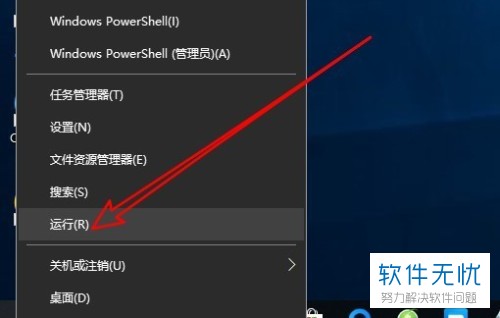
2. 第二步,进入如图所示的运行窗口,在该窗口中输入gpedit.msc然后点击“确定”或者按下回车键。
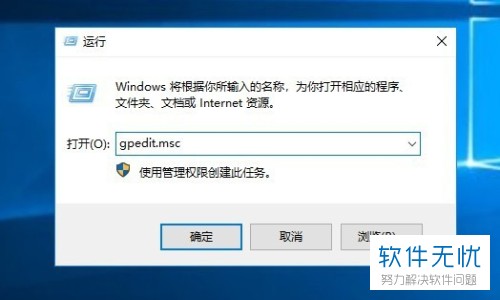
3. 第三步,进入如图所示的Windows10的本地组策略编辑器窗口,点击该窗口左侧的计算机配置,然后点击计算机配置下的管理模板,然后再点击管理模板下的Windows组件。
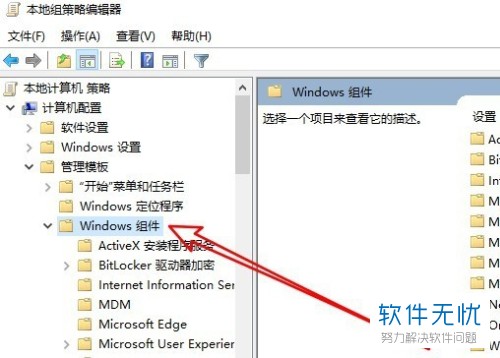
4. 第四步,在如图所示的Windows组件菜单中,点击Windows更新选项,会出现如图所示右侧的界面,找到“Windows更新不包括驱动程序”的设置项。
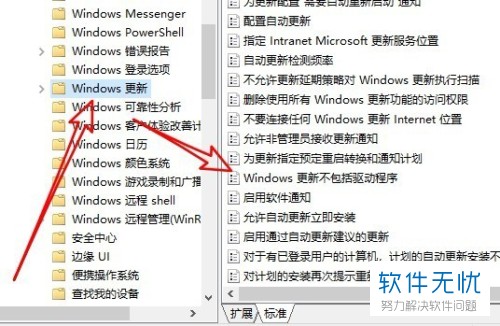
5.第五步,右击该选项选择“编辑”。
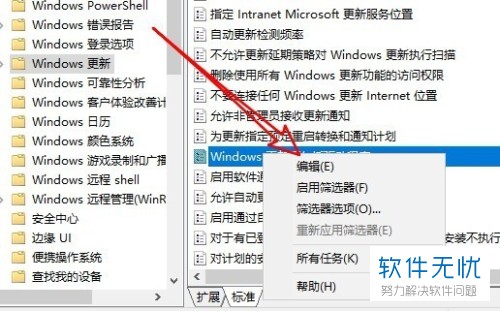
6. 第六步,进入如图所示的编辑窗口后,将“已启用”勾选上,然后点击“确定”保存即可。这样下次更新系统的时候就不会自动更新驱动程序了。
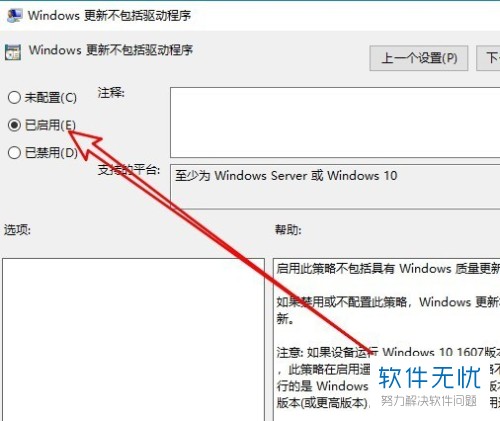
以上就是win10设置只升级系统不更新驱动程序的方法了。
分享:
相关推荐
- 【win10】 如何让win10不自动更新驱动程序? 07-22
- 【win10】 怎样让Win10系统不自动更新驱动程序 11-24
- 【win10】 win10系统自动更新.升级怎么阻止 09-08
- 【win10】 win10系统下更新驱动出现超时的解决方法 02-21
- 【win10】 Win10强制自动更新无法关闭 07-21
- 【win10】 Win10 9879自动更新失败的解决方法 03-10
- 【其他】 Win10系统自动更新怎么办——一招彻底关闭 10-20
- 【其他】 Win10无法自动更新怎么办?Win10无法自动更新的解决方法汇总介绍 10-30
- 【其他】 怎么解决win10关闭自动更新后依旧关机更新的问题 12-17
- 【其他】 如何关闭win10的自动更新? 03-20
本周热门
-
iphone序列号查询官方入口在哪里 2024/04/11
-
b站在线观看人数在哪里 2024/04/17
-
小鸡宝宝考考你今天的答案是什么 2024/04/25
-
番茄小说网页版入口免费阅读 2024/04/11
-
蚂蚁庄园今日答案 2024/04/25
-
微信表情是什么意思 2020/10/12
-
抖音网页版登录入口 2024/04/17
-
抖音巨量百应登录入口在哪里? 2024/04/11
本月热门
-
iphone序列号查询官方入口在哪里 2024/04/11
-
b站在线观看人数在哪里 2024/04/17
-
小鸡宝宝考考你今天的答案是什么 2024/04/25
-
番茄小说网页版入口免费阅读 2024/04/11
-
蚂蚁庄园今日答案 2024/04/25
-
微信表情是什么意思 2020/10/12
-
抖音巨量百应登录入口在哪里? 2024/04/11
-
微信文件传输助手网页版网址 2024/04/19
-
抖音网页版登录入口 2024/04/17
-
快影怎么剪辑视频 2024/04/18











